Table of contents
不仅是Windows 10的登录密码,从字面上看,任何需要 "账户 "的东西通常也需要密码。 虽然这在许多情况下提供了一层所需的安全性,但它并不总是为其用户提供便利。
人们忘记或甚至误放他们的用户账户信息是什么是很常见的,或者他们可能对设备记住他们的登录信息以实现登录屏幕上的 "自动登录 "功能感到不舒服。
无论是哪种方式,重置密码的链接都会让许多用户感到厌烦。 这意味着可能要获取一个密码重置盘,经历windows10登录密码恢复的备份过程,寻求其他登录方式,并在没有密码的情况下继续使用。
本文介绍了如何创建一个本地账户,该账户不需要你的配置文件的Windows 10登录密码或操作设备的管理员账户密码。

Windows 10登录密码和用户名的安全性
在本文下一节展示禁用登录选项和默认绕过Windows 10登录密码有多方便之前,重要的是要了解做出这一决定所带来的安全方面的重大缺陷。
事实上,这影响了你的操作设备的Windows 10登录和用户密码的登录屏幕功能,这将使人们非常容易通过你的电脑物理访问你的本地账户。

你账户上的任何私人内容都可能有空白密码和本地用户账户的风险。 通常情况下,当有人试图访问你的笔记本电脑或PC,并多次访问你的Windows 10登录密码失败时,你将有一台锁定的PC。
如果你仍然要追求拥有一个本地用户账户,而不是一个安全的Windows 10登录密码,你可能要考虑拥有一个USB驱动器。 USB驱动器或USB设备可以帮助存储加密的信息,而不必将其保存在可访问的计算机系统上。
同样,根据你使用的软件,U盘有可选的功能,为某些内容和信息设置密码。 当然,这并不意味着你必须使用密码来存储USB设备上的任何内容。
- 另见: 从Windows 11中删除微软账户
如何安全地禁用密码登录
步骤1 :按Windows键+R:(如果你不小心按了shift键,重复这个步骤)。

第2步 : 写 蝵蝏蝏 对话框中,然后点击打开。

步骤3 :点击确定按钮后,你会看到新的窗口和更多的工具。 只要取消勾选 "用户必须输入用户名和密码才能使用这台电脑。"然后点击确定保存。
(注意;这将显示你的其他登录选项,不需要篡改它们)

第4步: 点击确定后会打开一个新的窗口,只要输入用户名和密码,确认安全就可以进入下一步。
第5步: 重新启动计算机,可以在没有密码的情况下自动登录你的windows 10系统。 另外,当你决定重新启动你的操作设备时,要确保你的微软账户没有下载任何材料或更新。 在更新期间重新启动设备会导致更新文件被破坏,信息被删除,以及你的硬件和软件可能被冻结。
请注意,关键是要知道这个过程并不是要删除你的所有信息。 它只是为了禁用Windows密码功能。 我们可能会删除整个密码,以使你更容易访问它。
创建一个本地微软账户
如果你登录了你的微软账户,就需要以下步骤。 否则,你就跳过第3和第4步。 这通过应用没有密码的登录功能创建了一个本地账户。
第1步:从开始菜单搜索进入控制面板。
第2步:进入用户账户,然后点击 "在PC设置中对我的账户进行PC修改。
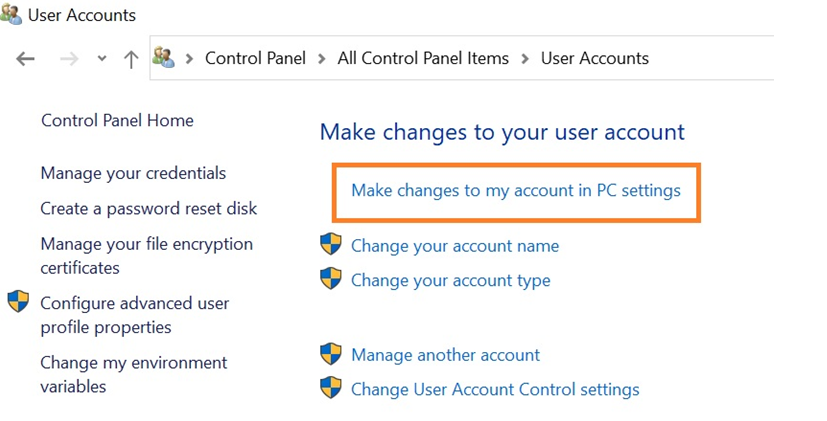
第3步:然后,从你的信息中,选择 "用本地账户登录",并点击下一步。
第四步:输入你现有的密码,然后点击 "退出并完成 "按钮。
第5步:按照步骤1和2进行。
第6步:现在点击 "登录选项"。

第7步:然后点击位于安全密钥下方的密码。
第8步:然后点击更改并确认您的当前密码。

第9步:你会得到一个新的窗口,只需保持所有字段空白并点击下一步,然后完成完成任务。
手动存储您的登录信息
即使你想为你的微软账户建立一个本地账户,将你的个人信息写在一张物理访问的纸上是明智的。

这并不一定意味着你必须写下所有的安全指南和密码问题,当一些服务要求时,只是写下你在任何平台的用户账户用户名和密码。
并非所有我们访问的程序都是我们用户每天访问的,这意味着忘记你的用户账户名和旧密码变得非常容易。 尽量不在你可能拥有的各种账户中频繁使用相同的登录信息也是明智的。
如果你被黑客攻击,个人访问你可能已经上传或存储的所有私人信息将变得非常简单。
- 请看: 如何正确地重置Windows Update
密码恢复备份
Windows 10登录密码包含一个备份功能,你可以轻松地输入一个备份的电子邮件和电话号码,以防将来出现忘记密码的问题。 在填写恢复账户密码的信息时,你要确保你的电子邮件和电话号码是经过验证的,并且目前正在被你使用。
要输入你的信息,进入用户账户设置,找到安全功能。 你应该在任务栏搜索框内看到一个 "恢复电子邮件 "的选项。 点击后,将发送一个命令提示,要求你填写当前密码和用户账户用户名。
在你确认你的Windows 10密码后,微软将向你之前填写的电话号码和电子邮件账户信息发送确认请求。
重置您的微软账户密码
从 "密码恢复备份 "出来后,你可以在用户账户设置中激活 "密码重置"。 你将经历同样的确认步骤,在那里你被告知重新输入你的Windows 10登录密码和用户名,一旦它被验证,你可以改变你的密码信息。
关于如何无密码登录Windows 10的常见问题
我可以为我的本地账户启用图片密码吗?
不幸的是,微软的设备不提供这样的功能,即你可以在每次登录你的 "本地账户 "时,只弹出一个随机的图片密码。
拥有自动登录功能还安全吗?
这里的答案既是肯定的,也是否定的,因为尽管有你的账户的自动登录屏幕很方便,但当一个人可以走到你的设备前,只需按下回车键就可以登录时,它提供的安全性就会降低。
这个功能在用你的Windows 10登录密码和用户名信息手动登录后略有不同。 然后与你的微软账户相关联的所有东西都是网友的安全自动登录。
指纹扫描器、面部识别和密码是否比密码更安全?
指纹扫描仪和面部识别是严格针对用户的,对所有使用这些给定功能的用户来说,几乎是100%的准确。 这两种选择都不会需要密码重置、命令提示、锁定电脑、确认密码命令,甚至不得不重新输入密码或用户名。
在设备上有一个密码或用于恢复的密码仍然与文章中关于忘记管理员密码和用户名的关键信息的话题高度相关。
我应该使用Windows 10推荐的 "强密码 "还是我自己的?
这确实是基于对自动生成的密码的偏好,因为浏览器和平台通常会提供一个非常强大和安全的密码。 虽然这些密码很强大,但它们也是非常随机的,对于那些不是每天都在操作设备上或按某种时间表的人来说,并不是常见和容易记住的东西。

